Jak korzystać z ultra wide camera na iPhone 11 i 12
jednym z wielkich dodatków z iPhone 11 i 12 składów jest ultra wide camera, który pozwala użytkownikom uchwycić znacznie większe pole widzenia bez konieczności zewnętrznego obiektywu. Przeczytaj, jak korzystać z ultraszerokiego aparatu w iPhone 11 i 12, w tym jak ręcznie wybrać ogniskową.
iPhone 11 i 12 mają najnowsze aparaty, które zawierają ekskluzywne funkcje, takie jak Tryb nocny, świeży interfejs do korzystania z nowego ultraszerokiego obiektywu i wiele innych.
jedną rzeczą, o której należy pamiętać o ultra szerokim aparacie w iPhone 11 i iPhone 11 Pro, jest to, że nie ma wbudowanej optycznej stabilizacji obrazu (OIS), podobnie jak szerokie i teleobiektywy. Im stabilniej możesz trzymać iPhone ’ a podczas korzystania z ultraszerokiego obiektywu, tym lepsze wyniki otrzymasz.
jeśli chodzi o specyfikacje, ultra szeroki aparat w najnowszych iPhone ’ ach ma 120-stopniowe pole widzenia, F2.4 przysłony i 5-elementowy obiektyw.
aby uzyskać głębsze nurkowania w trybie nocnym i innych nowych funkcji z systemem kamer iPhone, sprawdź te przewodniki:
- iPhone 12: Jak robić selfie w trybie nocnym za pomocą przedniego aparatu TrueDepth
- jak poprawić swoją grę fotograficzną za pomocą ProRAW na iPhone 12 Pro i aparatach Pro Max
- jak korzystać z trybu nocnego na iPhone 11 i 12
Jak korzystać z ultra wide camera na iPhone 11 i 12
- Otwórz aplikację Aparat
- Dotknij ” 0.5″ tuż nad przyciskiem migawki, aby przełączyć się na ultra szeroki aparat
- trzymaj iPhone ’ a stabilnie i rób zdjęcia

- Alternatywnie, możesz nacisnąć i przytrzymać przycisk zoom, taki jak „1” lub „0,5”, aby ręcznie wybrać ogniskową między ustawieniami domyślnymi
- w ofercie iPhone 12 możesz korzystać z trybu nocnego z ultraszerokim aparatem (niedostępny na iPhonie 11)
oto jak wygląda korzystanie z ultra szerokiego aparatu:

jeśli chcesz dostosować ogniskową do swojego ujęcia, Naciśnij i przytrzymaj jeden z przycisków powiększenia i przesuń go w górę lub w dół, jak pokazano poniżej.
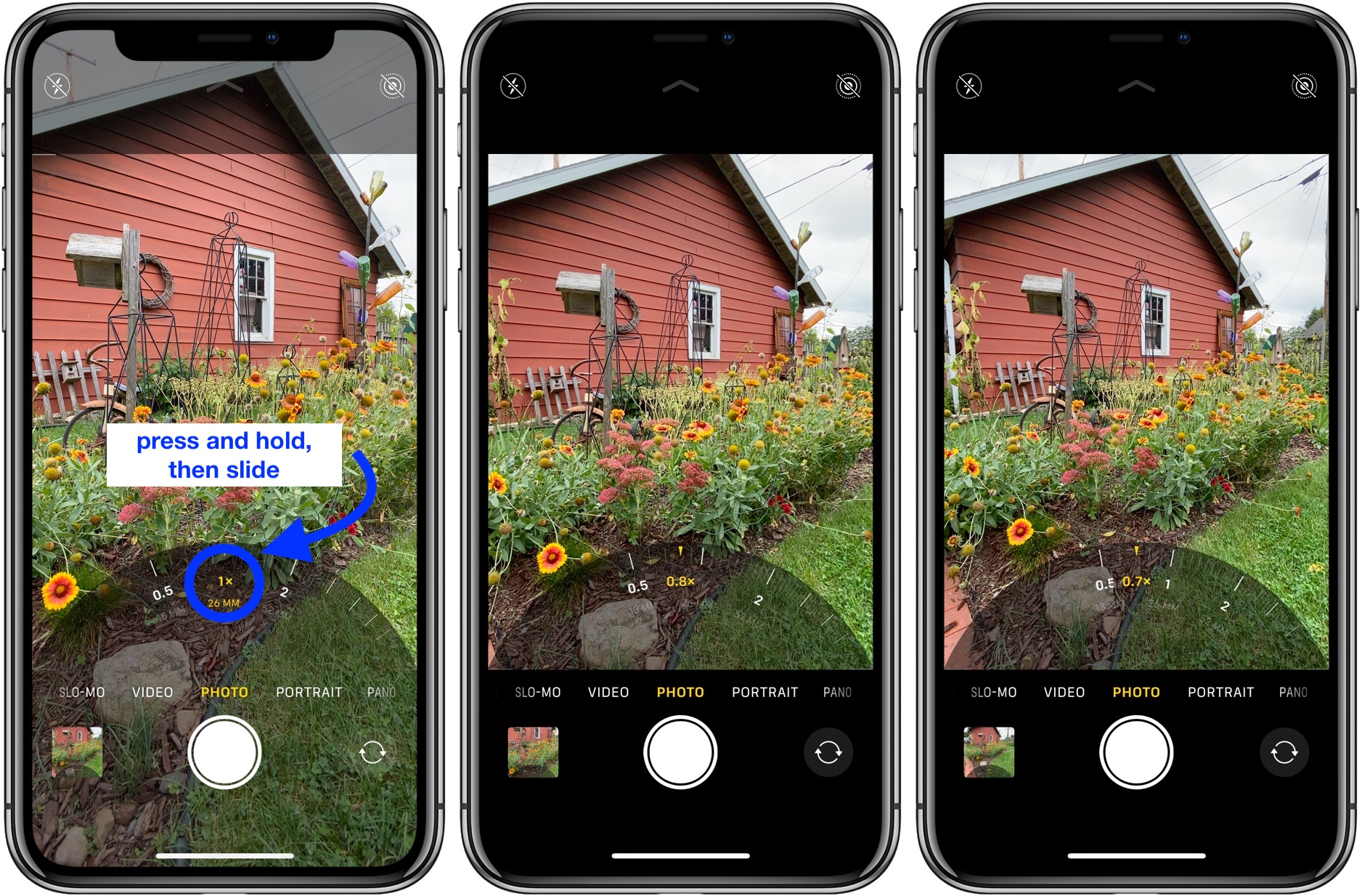
Czytaj więcej tutoriale 9to5Mac:
- co zrobić ze starymi i umierającymi Airpodami: Recykling, wymiana i sprzedaż
- praktyczne: oto jak działa całkowicie nowe Safari W iOS 15
- Apple iPhone 12 MagSafe Battery Pack vs. alternatywy od Anker i Mophie
- praktyczne: oto jak działają dźwięki tła w iOS 15
FTC: korzystamy z linków partnerskich zarabiających na dochodach. Więcej.
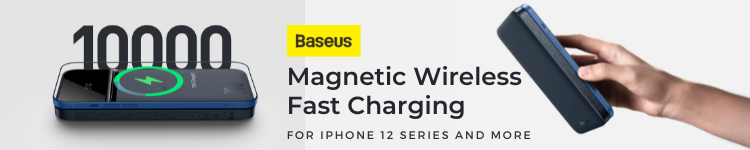
Sprawdź 9to5Mac na YouTube, aby dowiedzieć się więcej o Apple news:




